Mac'te Bir Uygulamadan Çıkmaya Zorlama (Beş Yol) Mac'teki Tüm Programları Tek Komutla Kapatma
the_tags("#"," #",""); ?>
Doğru, bir Mac'te bile bazen programların donduğu ve ardından onlar üzerinde çalışmaya devam etmenin mümkün olmadığı durumlar olabilir. Çoğu zaman, bu, üçüncü taraf geliştiricilerin hatası nedeniyle olur, ancak Apple'ın kendisinden yapılan bir güncellemeden sonra sistemde yerleşik programların yanıt vermeyi bıraktığı zamanlar vardır.
Mac OS X, bir sunucu sistemi olan ve yılın 365 günü 7x24 çalışmaya odaklanan FreeBSD'nin en iyi özelliklerini içeren bir işletim sistemidir, bu nedenle sorunsuz olarak kabul edilir. Kabaca söylemek gerekirse, FreeBSD, Mac OS X işletim sisteminin ebeveynidir.Nereye gidiyorum diye soruyorsunuz? Ancak ne için, uygulamanın neden olduğu herhangi bir hata yereldir ve sistemin genel performansını etkilemez. Yani uygulamanız donarsa, vakaların %99,9'unda sistem normal durumunda çalışmaya devam eder. Tüm paralel uygulamalar çalışmaya devam eder ve içlerindeki veriler kaybolmaz, ancak donmuş bir uygulama ile bir şeyler yapılması gerekir ve o zaman başlayalım ...
Başlangıç olarak, panik yapmayın, er ya da geç her şey ilk kez olur ve endişelenecek bir şey yoktur, Windows kullanıcıları bu tür işlemlere yabancı değildir. Yine, Mac OS X'te, paralel bir uygulamaya herhangi bir şey olacağı konusunda endişelenmenize gerek yok. Uygulamanız yaşam belirtisi göstermiyorsa, yani tuş vuruşlarına veya fare manipülasyonlarına yanıt vermiyorsa ve kaydedilmemiş çok önemli veriler içermiyorsa, Dock'ta uygulama simgesini sağ tıklatmaktan çekinmeyin ve "Çıkmaya Zorla" öğesini seçin , böyle bir öğe yoksa, uygulamada her şey yolundadır ve normal şekilde çalışır.
Askıya alınmış bir programı sonlandırmanın ikinci yolu, yukarıdaki şekilde gösterildiği gibi çalışan programların tam listesini görmemizi sağlar. Bunu yapmak için, ekranın sol üst köşesindeki elmaya tıklayın ve "Çıkmaya Zorla" öğesini seçin, elmaya tıkladığınızda menü görünmüyorsa, o zaman başka bir uygulamaya veya Finder'a geçmeniz yeterlidir. ve yukarıdaki işlemi yapın. Ekranda o anda çalışan tüm programların bir listesi görünür, genellikle "yanıt vermeyen" uygulamalar kırmızıyla vurgulanır. Böylece bir uygulama seçip bitir ve işte, uygulamayı tekrar başlatabilir ve devam edebilirsiniz.
Uygulama "yanıt vermiyorsa" ve aynı zamanda içerdiği bilgileri kaydetmediyseniz ve orada 5 yıldır yazmakta olduğunuz bir doktora teziniz varsa, programın bir süre "düşünmesine" izin vermeye çalışın. bu arada, bilgisayarı rahat bırakın, gidin bir bardak çay için , sigara ve döndüğünüzde her şey zaten yerine dönecektir, değilse, bitirin ve yeniden başlayın.
Windows değil Mac OS! Ancak bazen bu işletim sistemi çöküyor. Bir programla sakince çalışıyorsunuz ve bir noktada komutlarınıza yanıt vermeyi bırakıyor ve fare işaretçisi "dönen bekleme imleci", "gökkuşağı çarkı", "ölüm çıkrığı" veya "çıkrık" a dönüşüyor - hepsi aynı simge için farklı isimlerdir. Kapat düğmesine ⓧ tıkladığınızda hiçbir şey olmuyor, program hala hiçbir şeye tepki vermiyor ve Mac'in RAM'inde kalmaya devam ediyor. ⌘Cmd + Q klavye kısayollarına basmak da hiçbir şey yapmaz. Program yanıt vermeyi durdurursa ne yapmalı? Bu makaleyi okuyarak bunu öğrenebilirsiniz.
Bir programı sonlandırmaya zorlamanın birkaç yolu vardır.
Yöntem numarası 1
⌘ + ⌥ + ⇧ + Esc klavye kısayollarını kullanma
Program isteklerinize yanıt vermeyi durdurursa ⌘Cmd + ⌥Option (Alt) + ⇧Shift + Escape tuşlarını birkaç saniye basılı tutun. Bundan sonra, RAM belleğini zorla kapatacak ve boşaltacaktır.
Yöntem numarası 2
Bir Programı Dock'tan Çıkmaya Zorla
Fareyi Dock'taki asılı programın simgesinin üzerine getirin, klavyedeki ⌥Option (Alt) tuşunu basılı tutun ve fareye tıklayın, ardından program onaylanmadan otomatik olarak çıkacaktır.
Yöntem numarası 3
Programın menüden zorla sonlandırılması
Elma menüsüne girin. Bunu yapmak için sol taraftaki menü çubuğunda bulunan simgesine tıklayın. Bundan sonra klavyede ⇧Shift tuşunu basılı tutun ve komutu seçin Tamamlamak "programın adı" zorla

Yöntem numarası 4
"Programlardan Çıkmaya Zorla" program penceresini kullanıyoruz
Bu program, Windows'taki "Görev Yöneticisi"ndeki "Programlar" sekmesine benzer. Çağırmak için ⌘Cmd + ⌥Option (Alt) + Escape klavye kısayollarına basın, ardından askıya alınan programı seçin ve Son'a tıklayın

Yöntem numarası 5
Sistem Monitörünü Kullanma
Program, Windows programı "Görev Yöneticisi" nin tam bir analogudur. Kullanmak için Programlar → Yardımcı Programlar klasörüne gidin ve seçin Sistem izleme veya klavyenizde Ctrl + Boşluk tuşlarına basarak Spotlight Arama'yı kullanın. Açılan pencerede istediğiniz programı seçin ve X (İşlemi Sonlandır) düğmesine tıklayın. Ekranda düğmeli bir uyarı penceresi görünecek, Çıkmaya Zorla'yı tıklamanız gerekiyor

Yöntem numarası 6
"Terminal" programını kullanıyoruz
Donmuş bir programı kapatmanın en son yöntemi Terminal programını kullanmaktır. Başlamak için programı açın, Programlar → Yardımcı Programlar klasöründe bulunur veya adını Spotlight Search'e girin. Ardından, komutu girin:
hepsini öldür-9 İşlem adı
Örneğin, Disk Order programını kapatmak için Terminal'e şunu yazmanız gerekir: killall -9 "Disk Order"
Sizin için en uygun yolu seçin.
Yorumlarınızı bırakın ve ayrıca makaleyi yer imlerinize ekleyin. Pek çok yararlı bilgi bulacağınız sosyal ağlardaki gruplarımıza katılın.
Mac'te bir uygulama donarsa, onu zorla kapatmanız gerekir. Bu, programı hızlı bir şekilde kapatmanıza veya yeniden başlatmanıza yardımcı olarak tüm OS X sistemini yeniden başlatmaktan kaçınmanıza olanak tanır.Bu makalede, Mac'te uygulamalardan ve arka plan işlemlerinden çıkmaya zorlamanın tüm ana yollarından bahsedeceğiz.
Mac'te uygulamalardan çıkmaya zorlamanın üç ana yolu vardır:
"Zorla ayrılma..."
Bir uygulamayı hızlıca kapatmanın en kolay yolu menüsüne gidip " Zorla bitir...". Bu menü, Command + Option + Esc (⌘ + ⌥ + Esc) tuşlarına basılarak hızlıca açılır. Ardından, ilgilendiğiniz oyunu veya programı seçip " Tamamlamak».

Bu yöntemin ana dezavantajı, bu sistem yardımcı programını kullanarak OS X'te çok ama çok fazla olan arka plan işlemlerini kapatamazsınız.
Bazı durumlarda, öğeyi arayın " Zorla ayrılma» Dock'taki uygulama simgesine sağ tıklayabilirsiniz.
Sistem izleme
Çok daha ilginç bir yol, sistem yardımcı programını kullanmaktır " Sistem izleme". adresine giderek açabilirsiniz. Bulucu → Programlar→ ve veya sadece Spotlight aramasına uygun sorguyu girerek.

Bir uygulamayı veya işlemi kapatmak çok basittir - sadece istediğiniz satırı seçin ve sol üst köşede çarpı işareti bulunan düğmeyi tıklayın.
Görünen iletişim kutusunda, donmuş uygulamalar için uygun olan kapatma yöntemini - normal (tüm veriler kaydedilir ve uygulama normal şekilde kapanır) veya zorunlu olarak seçmeye devam eder.

Sistem Monitörü yardımcı programının ana avantajı, yalnızca etkin oyunları ve programları değil, aynı zamanda sistem işlemlerini, arka plan görevlerini ve hatta bu Mac'in diğer hesaplarında çalışan uygulamaları da göstermesidir (tabii ki bu işlemlerin yönetici hesabından yönetimi ikincil bir hesap için parola girmeden de desteklenir).
terminal
Sıradan Mac kullanıcıları için daha karmaşık ama daha az etkili değil. Herhangi bir programcı, bir işlemi veya görevi birçok kez daha hızlı kapatmak için Terminal'i kullanabilir.
1 . Terminal'i açın (Finder → Programlar → Yardımcı Programlar veya Spotlight araması aracılığıyla).
2 . Aşağıdaki komutu girin (tırnak işaretleri olmadan)
killall "işlem adı"

Örneğin:
killall bulucu
Mac bilgisayarların yüksek düzeyde optimize edilmiş olduğu kabul edilir, ancak yine de başarısız olabilirler. Çoğu zaman, donan ve kullanıcı eylemlerine yanıt vermeyi durduran uygulamalarda hatalar meydana gelir. Bu kılavuzda donmuş uygulamaları kapatmaya zorlama hakkında konuştuk.
Bir uygulamayı klavye kısayoluyla sonlandırma
Mac'te donmuş bir uygulama klavye kısayoluyla kapatılabilir. Tutma düğmeleri emretmek + Seçenek + Vardiya + Kaçmak sırasında üç saniye, ve sakıncalı uygulama zorla kapatılacaktır.
 Bu yöntem en basit ama aynı zamanda en etkili olanıdır. Ancak, aşağıda uygulamaları kapatmaya zorlamak için dört yöntem daha ele aldık.
Bu yöntem en basit ama aynı zamanda en etkili olanıdır. Ancak, aşağıda uygulamaları kapatmaya zorlamak için dört yöntem daha ele aldık.
Programlardan Çıkmaya Zorla menüsünü kullanma
Programdan zorla çıkmak için özel bir menüde, Mac kullanıcıları aynı anda birkaç donmuş uygulamayla başa çıkabilir. Bu menü bir klavye kısayolu ile açılır. emretmek + Seçenek + Kaçmak.
 Menünün kendisinde asılı uygulamayı seçmeniz ve " Tekrar başlat».
Menünün kendisinde asılı uygulamayı seçmeniz ve " Tekrar başlat».
Bir uygulamayı Dock'tan sonlandırmak
Herhangi bir uygulama Dock aracılığıyla kapanmaya zorlanabilir. Bunu yapmak için tuşuna basın Seçenek (alternatif) ve asılı uygulamaya sağ tıklayın. Açılan bağlam menüsünde " Zorla ayrılma” ve seçilen uygulama kapanacaktır.

Apple menüsü aracılığıyla bir uygulamayı kapatma
Benzer şekilde, askıya alınmış bir işlemi Apple menüsünden kapatabilirsiniz. Uygulamadayken, üst çubuktaki Apple logosuna tıklayın ve " Zorla ayrılma».

Sistem Monitörünü Kullanma
Donmuş bir uygulamayla ilgili soruna en bilgilendirici çözüm, standart yardımcı programı kullanmaktır " Sistem izleme". Başlatmanın en kolay yolu bir Spotlight aramasıdır.
 Bu yöntem bilgilendiricidir çünkü "Sistem İzleme" aracılığıyla kullanıcı işlemci, bellek ve disk üzerindeki yükün sorunlu bir uygulama oluşturduğunu bulabilir. Bu bilgi, sürecin kapatılıp kapatılmayacağına veya bilgisayarın "düşünmesine" izin verilip verilmeyeceğine karar vermeye yardımcı olur.
Bu yöntem bilgilendiricidir çünkü "Sistem İzleme" aracılığıyla kullanıcı işlemci, bellek ve disk üzerindeki yükün sorunlu bir uygulama oluşturduğunu bulabilir. Bu bilgi, sürecin kapatılıp kapatılmayacağına veya bilgisayarın "düşünmesine" izin verilip verilmeyeceğine karar vermeye yardımcı olur.
 Uygulamanın zorla kapatılması gerektiği anlaşılırsa, bu, sol üst köşedeki düğmeye tıklayarak yapılabilir. Bundan önce elbette istediğiniz işlemi seçmelisiniz.
Uygulamanın zorla kapatılması gerektiği anlaşılırsa, bu, sol üst köşedeki düğmeye tıklayarak yapılabilir. Bundan önce elbette istediğiniz işlemi seçmelisiniz.
Apple'dan bilgisayarlar veya daha doğrusu, adı geçen şirketin Mac OS X adlı işletim sistemi genellikle sorunsuz çalışmasıyla ünlüdür. Ve birçoğu bu görüşe katılıyor - Mac'ler gerçekten donuyor ve diğer işletim sistemlerindeki bilgisayarlardan daha az anlaşılmaz hatalar veriyor.
Ancak tamamen sorunsuz bir bilgisayar henüz icat edilmedi ve Mac OS'de programlar da bazen donuyor. Bu basit talimat size ne yapacağınızı ve bir Mac'te donmuş bir programı nasıl devre dışı bırakacağınızı veya kaldıracağınızı söyleyecektir.
Son zamanlarda, bu uygulamadaki sorunlar en yaygın olduğu için (süreçte olduğu gibi) bunun nasıl olduğundan zaten bahsetmiştik. Genel olarak, süreç yukarıdaki bağlantıdaki talimatlardan çok farklı değildir, bu yüzden kısaca bahsedeceğiz.
Dolayısıyla, Mac'te donmuş bir programınız varsa, onu aşağıdaki yollardan biriyle kapatabilirsiniz.
Programların zorla sonlandırılması yoluyla kapatma
Apple'ın işletim sistemi, Windows görev yöneticisine () benzer bir işleve sahiptir. Onu kullanacağız. Klavyenizde aşağıdaki tuş kombinasyonuna basın.

Sonuç olarak, çalışan uygulamaların listesini içeren bir pencere göreceksiniz. Bunlardan herhangi biri yanıt vermezse, onu seçin ve düğmesine tıklayın. "Tamamlamak" kapatmak için

Sonuç olarak, uygulama kapatılacak ve yeniden başlatabilirsiniz.
Bağlam menüsü aracılığıyla kapatma
İkinci yöntem, ilkinden bile daha basittir - donmuş bir programı kapatmak için Mac OS içerik menüsünü kullanın. Mac'inizin alt çubuğundan yanıt vermeyen programı seçin ve üzerine sağ tıklayın. Açılan bağlam menüsünde, ada sahip en düşük öğeyi seçin. "Tamamlamak".
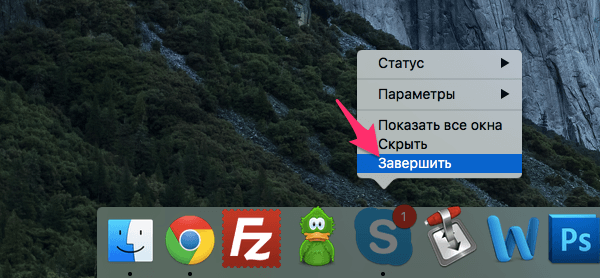
Sonuç olarak, askıya alınan uygulama kapatılacaktır.
Sistem Monitörü aracılığıyla bir işlemi kapatma
Yukarıdaki seçeneklerden hiçbirinin size yardımcı olmaması ve programın hala kapanmaması durumunda, Mac'teki görev yöneticisinin bir benzeri olan Sistem Monitörü'nü kullanarak işlemini durdurmaya çalışmalısınız.
Yerleşik programı Mac OS'de açın "Sistem Monitörü"() ve sekmesinde "İŞLEMCİ" bozuk program veya uygulamadan sorumlu süreci bulun. Genellikle adı, programın adına benzer veya tamamen benzerdir. Örneğin, Battery Healt programımız takıldı. İşlemini listede bulun ve yapın çift tıklama program adına göre.
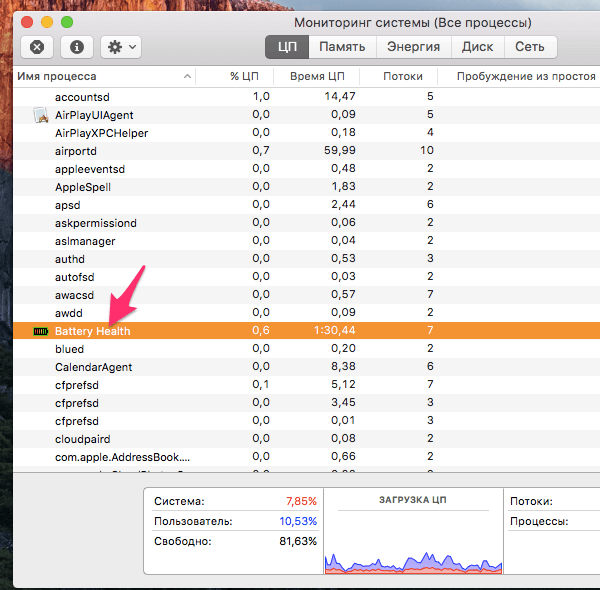
İşlem hakkında ayrıntılı bilgi içeren bir pencere göreceksiniz. düğmeyi bul "Tamamlamak" ve basın.

Ve düğmeye basarak boşta kalan uygulamayı kapatma niyetinizi onaylamak için son şey "Zorla ayrılma" OS X iletişim kutusunda.

Bu kadar. Eylemlerinizin bir sonucu olarak, herhangi biri, hatta en çok askıya alınan süreç bile birkaç saniye sonra kapanmalıdır.